Tai, kaip „Minecraft“ įkvepia žaidėjus, ir unikali estetika išskiria jį. Taigi 2020 m. „Minecraft“ vis dar yra neįtikėtinai populiarus. Tačiau kasdami kraštovaizdį žaidėjai praneša apie klaidą, sakydami, kad nuotolinis pagrindinis kompiuteris priverstinai uždarė esamą ryšį. Jei atsitiktinai buvote vienas iš jų, nesijaudinkite. Šiame straipsnyje jūs tikrai tiksliai nustatysite priežastį.

Išbandykite šiuos pataisymus
Galbūt jums nereikės jų visų išbandyti; tiesiog dirbkite iš viršaus į apačią, kol rasite tą, kuris veikia.
- Spustelėkite ant Failas skirtuką ir pasirinkite Eksportuoti .
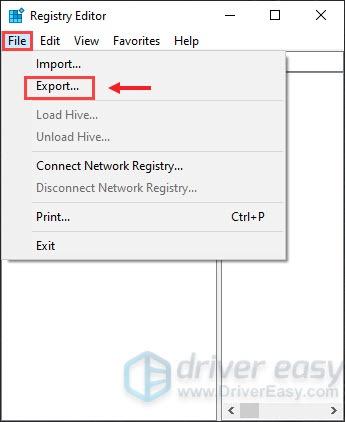
- Už Failo pavadinimas , rekomenduojame jį pavadinti atsarginės kopijos sukūrimo data. The Eksporto diapazonas turėtų būti pasirinkta Visi . Tada Sutaupyti į patogią vietą kompiuteryje.
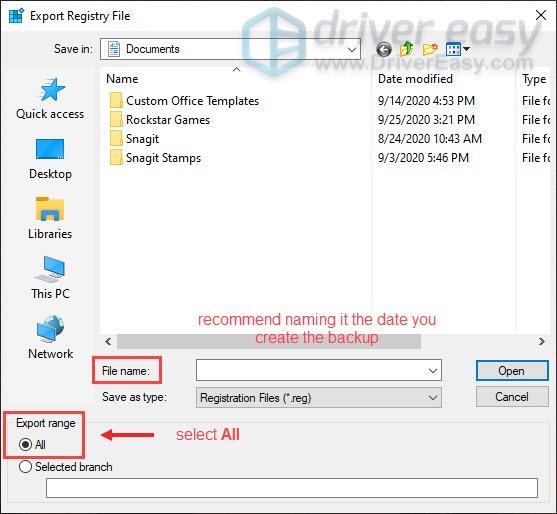
- Jei jums reikia jį vėl importuoti, tereikia spustelėti Failas skirtuką ir pasirinkite Importuoti .
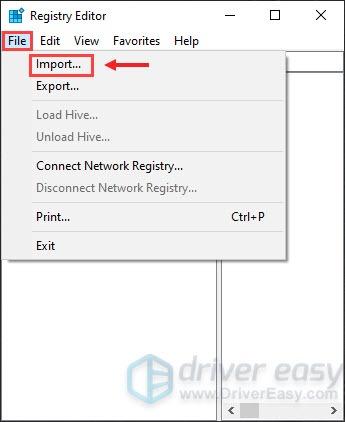
- Eikite į failo vietą.
1 sprendimas: išjunkite „Windows“ užkardą
Svarbu, kad Microsoft Defender ugniasienė būtų įjungta, nes ji padeda apsaugoti jus nuo neteisėtos prieigos. Tačiau yra tikimybė, kad „Minecraft“ nepavyks paleisti. Taigi, norėdami tai išspręsti, turėtumėte išjungti „Windows“ užkardą. Štai kaip tai galite padaryti:
1) Klaviatūroje paspauskite „Windows“ logotipo klavišas  ir aš tuo pačiu metu, kad atidarytumėte programą „Nustatymai“.
ir aš tuo pačiu metu, kad atidarytumėte programą „Nustatymai“.
2) Spustelėkite Atnaujinimas ir sauga .

3) Spustelėkite Windows sauga > Ugniasienė ir tinklo apsauga .

4) Spustelėkite tinklą, kuris yra aktyvus šiuo metu.

5) Slinkite žemyn ir po „Windows Defender“ ugniasienė skyrius, perjungti išjungti mygtuką, kad jį išjungtumėte.

Atlikę šiuos veiksmus ir vis tiek negalite prisijungti prie „Minecraft“ serverio, pereikite prie kito pataisymo.
2 pataisymas: sukurkite naują registro reikšmę
Naujos registro vertės sukūrimas naudojant „Windows“ registrą yra trikčių šalinimo veiksmo dalis, skirta tam tikram „Windows“ tvarkomo trikčiui pašalinti. Taigi, norėdami ištaisyti „Minecraft“ prarastą ryšio klaidą, turėtumėte sukurti naują registro vertę:
1) Ieškos laukelyje įveskite regedit . Dešiniuoju pelės mygtuku spustelėkite Registro redaktorius iš rezultatų ir pasirinkite Vykdyti kaip administratorius .

2) Kai gaunate a Vartotojo abonemento valdymas paraginti, pasirinkite Taip .

3) Prieš pradėdami dirbti registre, turėtumėte tai padaryti sukurti atsarginę kopiją kad jei kas nors nutiktų ne taip, galėtumėte lengvai jį atkurti.
4) Sukūrę atsarginę kopiją, dukart spustelėkite aplanką HKEY_LOCAL_MACHINE > PROGRAMINĖ ĮRANGA .
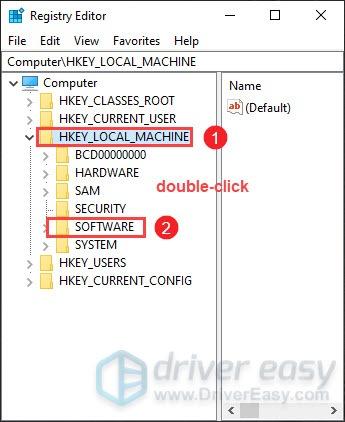
5) Aplankų sąraše dukart spustelėkite Microsoft .
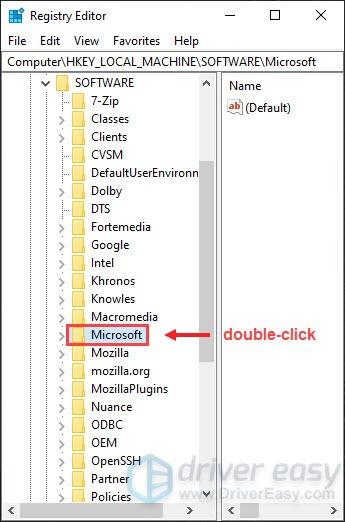
6) Raskite .NETFramework ir dukart spustelėkite šį aplanką. Jis turėtų būti šalia sąrašo viršaus, nes prasideda tašku.
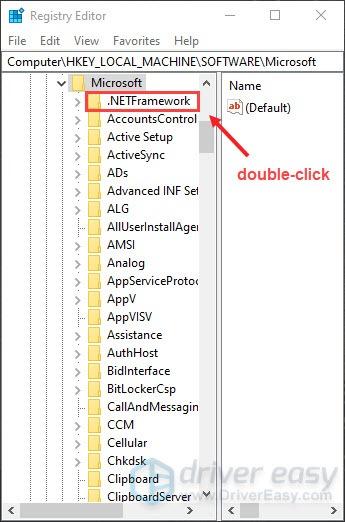
7) Spustelėkite aplanką v4.0.30319 . Tai gali būti naujesnė versija. Tačiau nepamirškite pasirinkti didžiausio skaičiaus versijos.

8) Dabar dešinėje pusėje suraskite tai, kas sakoma SchUseStrongCrypto. Jei čia nematote vertės, galite ją sukurti.

9) Dešiniajame skydelyje dešiniuoju pelės mygtuku spustelėkite tuščią sritį. Pasirinkite Nauja > DWORD (32 bitų) reikšmė .

10) Įveskite SchUseStrongCrypto . Įsitikinkite, kad pirmoji kiekvieno žodžio raidė yra didžioji. Tada paspauskite Įeikite tai išsaugoti.

11) Dukart spustelėkite SchUseStrongCrypto . Nustatyti Vertės duomenys į 1 ir spustelėkite Gerai .

12) Dabar uždarykite Registro redaktorius .
13) Iš naujo paleiskite kompiuterį, kad pakeitimai įsigaliotų. Tada pabandykite dar kartą prisijungti prie nuotolinio pagrindinio kompiuterio ir jūsų problema, tikimasi, bus išspręsta.
3 pataisymas: iš naujo nustatykite paskutinę sesiją Hypixel serveryje
„Hypixel“ serveris buvo sukurtas žaisti ir toliau demonstruoti „Minecraft“ nuotykių žemėlapius. Tikriausiai problema išspręstų, jei iš naujo nustatysite paskutinę sesiją „Hypixel“ serveryje. Štai kaip tai galite padaryti:
1) Atidarykite „Minecraft“. Spustelėkite Kelių žaidėjų .
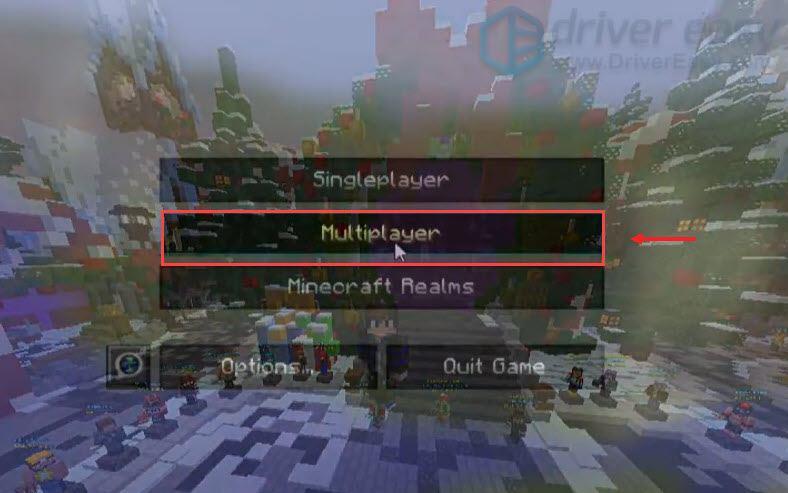
2) Apačioje spustelėkite Tiesioginis prisijungimas .

3) Į Serverio adresas , tipas Stuck.hypixel.net_ . Tada spustelėkite Prisijunkite prie serverio .

Tai turėtų iš naujo nustatyti paskutinę Hypixel seansą. Pažiūrėkite, ar tai veikia. Jei ne, turėtumėte iš naujo paleisti maršrutizatorių ir išvalykite DNS talpyklą .
4 pataisymas: išvalykite DNS talpyklą
Reguliarus DNS talpyklos išvalymas gali pašalinti visus įrašus ir ištrinti visus netinkamus įrašus. Kai gaunate klaidą iš „Minecraft“, ją dažniausiai sukelia interneto ryšio problemos. Taigi DNS talpyklos išplovimas padės išspręsti problemą. Norėdami tai padaryti, atlikite toliau nurodytus veiksmus.
1) Klaviatūroje paspauskite „Windows“ logotipo klavišas  ir R tuo pačiu metu iškviesti langelį Vykdyti.
ir R tuo pačiu metu iškviesti langelį Vykdyti.
2) Tipas cmd ir tada paspauskite Įeikite klaviatūroje, kad atidarytumėte komandų eilutę.
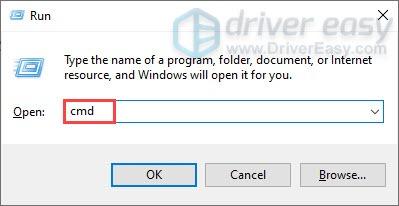
3) Tipas ipconfig /flushdns ir paspauskite Įeikite .
|_+_|Sėkmingai išvalę DNS talpyklą, iš naujo paleiskite kompiuterį ir paleiskite žaidimą, kad patikrintumėte, ar jis veikia.
5 pataisymas: pakeiskite DNS serverį
Kartais jūsų IPT tiekiamas DNS serveris gali būti lėtas arba netinkamai sukonfigūruotas kaupti talpykloje, o tai gali veiksmingai sulėtinti ryšį. Taigi tai gali būti priežastis, kodėl gaunate klaidą iš „Minecraft“. Norėdami tai išspręsti, turite pakeisti DNS serverį.
1) Klaviatūroje paspauskite „Windows“ logotipo klavišas  ir R tuo pačiu metu iškviesti langelį Vykdyti.
ir R tuo pačiu metu iškviesti langelį Vykdyti.
2) Tipas kontrolė ir tada paspauskite Įeikite klaviatūroje, kad atidarytumėte valdymo skydelį.
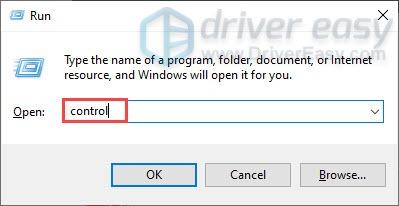
3) Spustelėkite Tinklas ir internetas . (Pastaba: įsitikinkite, kad peržiūrite valdymo skydelį Kategorija .)

3) Spustelėkite Tinklo ir dalinimosi centras .

4) Spustelėkite savo Jungtys , ar tai Ethernet, Wifi ar kt .

5) Spustelėkite Savybės .
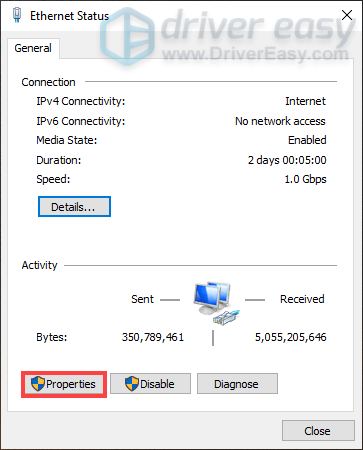
6) Spustelėkite 4 interneto protokolo versija (TCP / IPv4) > Savybės .
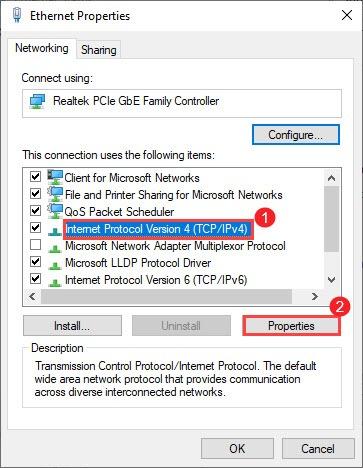
7) Spustelėkite Naudokite šiuos DNS serverio adresus: .
Į Pageidaujamas DNS serveris: skyrius, tipas 8888 .
Į Alternatyvus DNS serveris: skyrius, tipas 8844 .
Pažymėkite langelį šalia Išeidami patvirtinkite nustatymus ir tada spustelėkite Gerai .
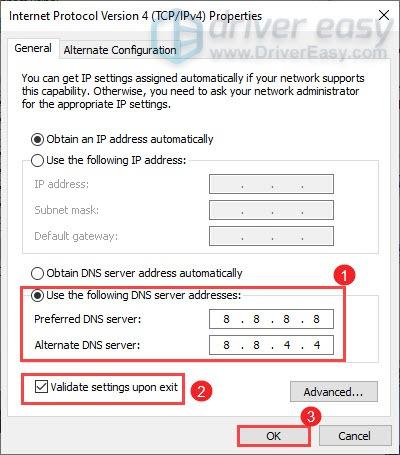
Pritaikę pakeitimus pabandykite žaisti žaidimą ir ryšio problema turėtų būti išspręsta.
6 pataisymas: atnaujinkite tvarkykles
Kai žaisdami tokį žaidimą kaip „Minecraft“ susiduriate su įvairiomis problemomis ir klaidomis, vienas iš trikčių šalinimo veiksmų, kurį turite atlikti, yra patikrinti, ar nėra tvarkyklių naujinių. Jei jūsų tvarkyklės yra pasenusios arba neoptimizuotos, galite susidurti su prastu našumu arba net negalėsite prisijungti prie serverio. Taigi, jei gaunate klaidą Esamas ryšys buvo priverstinai uždarytas nuotolinio pagrindinio kompiuterio, turėtumėte atnaujinti savo tvarkykles, ypač tinklo adapterio tvarkykles ir grafikos tvarkykles (kai kuriems grotuvams grafikos tvarkyklių atnaujinimas netgi pavyko).
Yra du būdai, kaip atnaujinti tvarkykles: rankiniu būdu ir automatiškai .
1 parinktis: rankiniu būdu atnaujinkite tvarkykles
Gamintojai nuolat išleidžia tvarkyklių atnaujinimus. Norėdami juos gauti, turite apsilankyti oficialiose svetainėse, rasti tinkamas tvarkykles ir atsisiųsti jas rankiniu būdu. Tačiau galite rizikuoti atsisiųsti ir įdiegti netinkamas tvarkykles, kurios nesuderinamos su jūsų „Windows“ versija.
2 parinktis: automatiškai atnaujinkite tvarkykles (rekomenduojama)
Jei neturite laiko, kantrybės ar kompiuterio įgūdžių atnaujinti tvarkykles rankiniu būdu, galite tai padaryti automatiškai naudodami Vairuotojas lengvas .
Driver Easy automatiškai atpažins jūsų sistemą ir suras jai tinkamas tvarkykles. Jums nereikia tiksliai žinoti, kokia sistema veikia jūsų kompiuteryje, arba rizikuoti atsisiųsti ir įdiegti netinkamą tvarkyklę.
1) parsisiųsti ir įdiekite Driver Easy.
2) Paleiskite Driver Easy ir spustelėkite Skenuoti dabar mygtuką. Tada „Driver Easy“ nuskaitys jūsų kompiuterį ir aptikti bet kokias problemines tvarkykles .
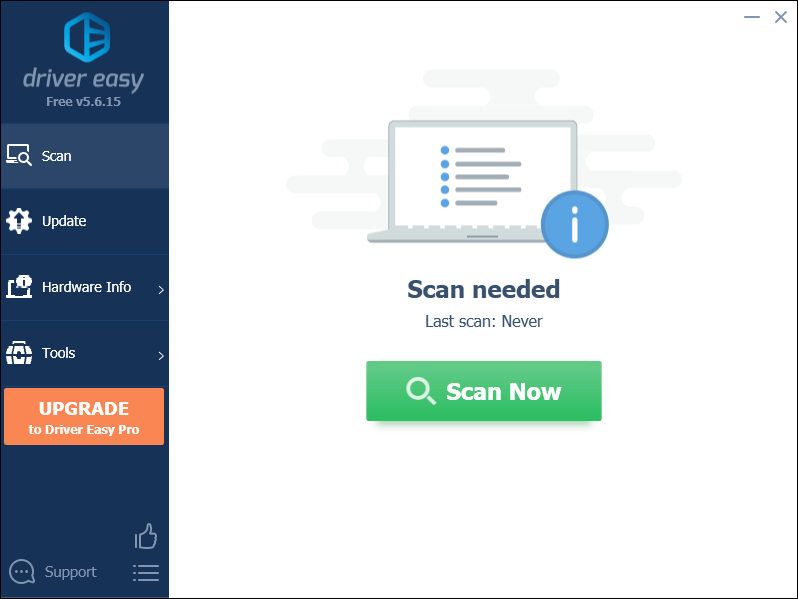
3) Spustelėkite Atnaujinti mygtuką, esantį šalia pažymėtos tvarkyklės, kad automatiškai atsisiųstumėte tinkamą tos tvarkyklės versiją, tada galėsite ją įdiegti rankiniu būdu (tai galite padaryti naudodami NEMOKAMĄ versiją).
Arba spustelėkite Atnaujinti viską kad automatiškai atsisiųstumėte ir įdiegtumėte tinkamą versiją visi tvarkyklės, kurių jūsų sistemoje trūksta arba kurios pasenusios. (Tam reikia Pro versija kuris ateina su pilnas palaikymas ir a 30 dienų pinigų grąžinimas garantija. Kai spustelėsite Atnaujinti viską, būsite paraginti naujovinti.)
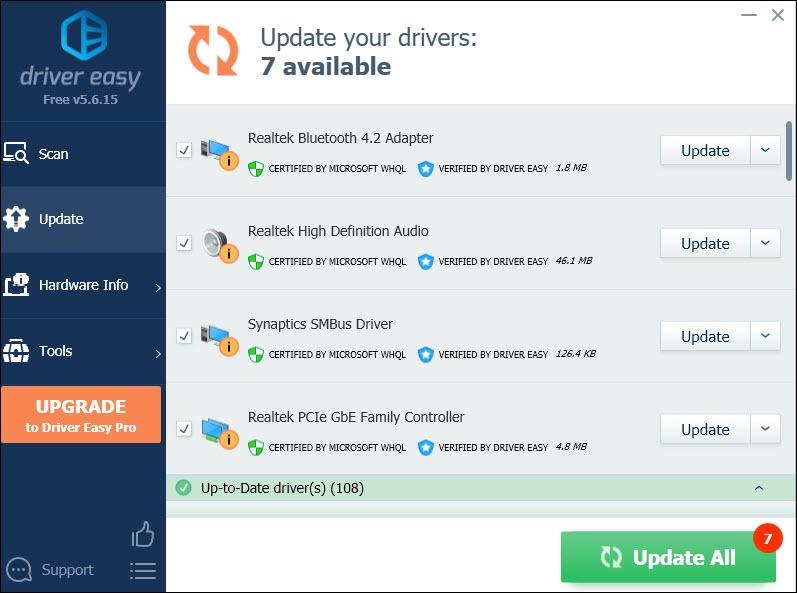 Pro versija Driver Easy yra su visapusiška technine pagalba. Jei reikia pagalbos, susisiekite „Driver Easy“ palaikymo komanda adresu support@letmeknow.ch .
Pro versija Driver Easy yra su visapusiška technine pagalba. Jei reikia pagalbos, susisiekite „Driver Easy“ palaikymo komanda adresu support@letmeknow.ch . Atnaujinę tvarkykles, iš naujo paleiskite kompiuterį, kad patikrintumėte, ar vis dar rodoma ta pati klaida.
7 pataisymas: sukonfigūruokite „Java“ nustatymus naudodami valdymo skydelį
Pagal numatytuosius nustatymus nustatyti „Java“ nustatymai gali nesuteikti geriausios žaidimų patirties. Taigi juos sukonfigūravus gali būti padidintas našumas ir netgi ištaisyta klaida.
Norėdami tai padaryti, turėtumėte:
1) Klaviatūroje paspauskite „Windows“ logotipo klavišas  ir R tuo pačiu metu iškviesti langelį Vykdyti.
ir R tuo pačiu metu iškviesti langelį Vykdyti.
2) Tipas kontrolė ir tada paspauskite Įeikite klaviatūroje, kad atidarytumėte valdymo skydelį.
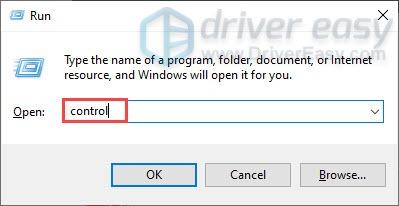
3) Spustelėkite Sistema ir apsauga . (Pastaba: įsitikinkite, kad peržiūrite valdymo skydelį Kategorija .)

4) Kairiojoje srityje spustelėkite Programos .

5) Spustelėkite Java .

5) Jei yra Atnaujinti skirtuką, pasirinkite jį ir spustelėkite Atnaujinti norėdami atnaujinti „Java“.

6) Pasirinkite skirtuką Išplėstinė . Pažymėkite langelį šalia Įgalinti operacinės sistemos ribotą aplinką (savąją smėlio dėžę) . Tada spustelėkite Taikyti > Gerai .

7) Dabar iš naujo paleiskite kompiuterį ir paleiskite žaidimą, kad patikrintumėte, ar jis veikia. Jei ne, pereikite prie kito pataisymo.
8 pataisymas: iš naujo paleiskite tinklą
Jei atsiranda klaida Esamas ryšys buvo priverstinai uždarytas nuotolinio pagrindinio kompiuterio „Minecraft“, galbūt jūsų tinkle yra problemų. Tokiu atveju turėtumėte iš naujo paleisti tinklą.
Galite atjungti maršrutizatorių ir modemą ir kelioms minutėms atjungti eterneto kabelį. Tada vėl prijunkite kabelį ir vėl prijunkite modemą. Kai indikatoriaus lemputės grįš į įprastą būseną, patikrinkite, ar klaida pašalinta.
Tikimės, kad šie pataisymai jums tinka. Jei turite kokių nors idėjų ar klausimų, nedvejodami palikite mums komentarą.
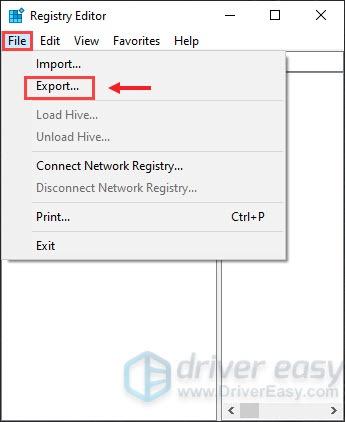
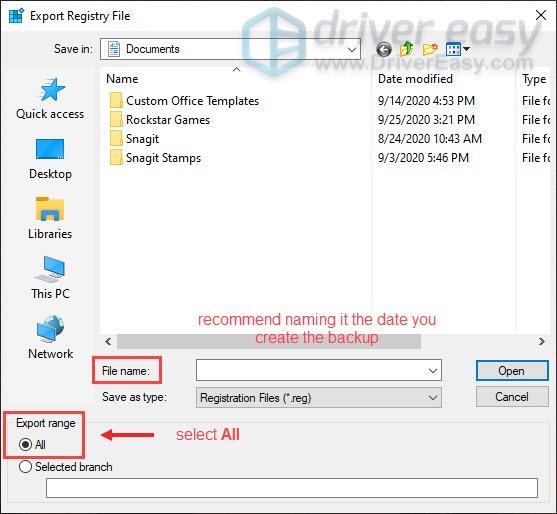
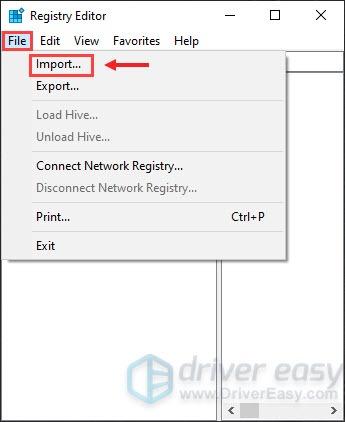
![[IŠSPRĘSTAS] Total War: WARHAMMER 3 vis stringa kompiuteryje](https://letmeknow.ch/img/knowledge-base/52/total-war-warhammer-3-keeps-crashing-pc.jpg)





![Jutiklinės dalies neveikiančios problemos „Windows 10/11“ [išspręsta]](https://letmeknow.ch/img/knowledge-base/36/touchpad-not-working-issues-windows-10-11.png)